
Spisu treści:
- Krok 1: Wymagane materiały
- Krok 2: Znajdź urządzenie karty CF
- Krok 3: Podziel i sformatuj kartę CF
- Krok 4: Skonfiguruj system plików
- Krok 5: Zainstaluj Kludged Linux
- Krok 6: Zainstaluj zrzut Wikipedii
- Krok 7: Złóż to razem
- Krok 8: Skonfiguruj Dillo
- Krok 9: Korzystanie z Dillo
- Krok 10: Opcjonalnie: Przeglądarka tekstu
- Krok 11: Gotowe
- Krok 12: W którym autor prosi o datki
- Autor John Day [email protected].
- Public 2024-01-30 11:33.
- Ostatnio zmodyfikowany 2025-06-01 06:10.
znany jako. The Hitchhiker's Guide to the Galaxy, v1.0:) Ten Instruktaż pokaże, jak skonstruować coś, co uważam za unikalną implementację Wikipedii na przenośnym urządzeniu offline. Obejmuje zainstalowanie uproszczonej dystrybucji Linuksa na palmtopie Psion 5mx oraz zainstalowanie statycznej wersji HTML Wikipedii do użytku z jedną z dwóch przeglądarek. Co najważniejsze, nie musisz być czarodziejem Linuksa, aby to osiągnąć. Zakładam podstawową znajomość komputerów, ale nie potrzebujesz doświadczenia z zawiłościami systemów plików, kompilacją kodu źródłowego i rzeczami, które tradycyjnie zniechęcają ludzi do korzystania z Linuksa. Postępowanie zgodnie z instrukcjami w tej instrukcji powinno pozwolić ci stworzyć własne HHGTTG - wyjaśnię, co robię, ale także postaram się podać jak najbardziej wyraźne instrukcje. (Z tego powodu doświadczeni hakerzy linuksowi mogą wykonać dostarczone instrukcje „pomiń ten krok” u góry kroków obejmujących partycjonowanie karty CF i rozpakowywanie do niej archiwów) Ponadto przepraszam głęboko za to, jak suchy jest ten Instruktaż. Bardzo się starałem, aby większość z nich była czytelna bez skąpstwa w szczegółach lub nadmiernego rozwlekłości, ale wyjaśnienie, jak podzielić wolumin wymienny i rozpakować do niego archiwa.tgz, jest trudne do zrobienia. Przepraszam. Na koniec, ale w żadnym wypadku nie mógłbym tego zrobić bez wysiłków:
- ludzie, którzy przenieśli Linuksa na ARM,
- społeczność OpenPsion (z domu PsiLinux) za przeniesienie Linuksa na Psion,
- Adrian Wells dla Kludged Linux i oczywiście
- wszyscy dobrzy ludzie z Wikipedii.
Mój hack blednie w porównaniu z którymkolwiek z tych osiągnięć. (Ten długi płaszczek ma na celu głównie po to, aby ktokolwiek nie oskarżył mnie o uznanie za pracę innych. Wysłałem e-mail do Adriana 22-04-2008, aby zapytać, czy sprzeciwił się reprodukcji jego prac tutaj, ale nie otrzymał odpowiedzi)
Krok 1: Wymagane materiały
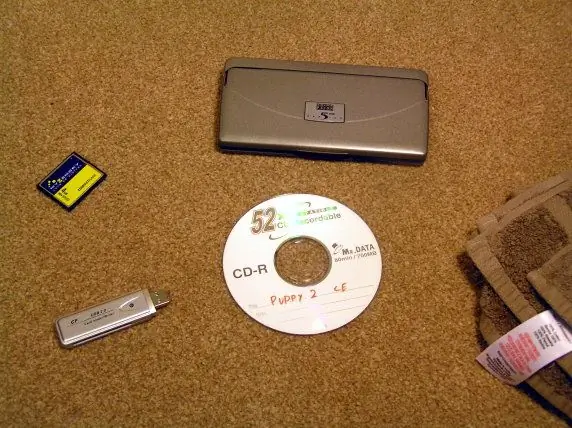
Głównym punktem spornym tego Instructable jest to, że potrzebujesz działającego Psion 5mx. Są one stosunkowo rzadkie, ale w żadnym wypadku nie są nieosiągalne - szybkie wyszukiwanie w serwisie eBay ujawniło 16 na pierwszej stronie wyszukiwania hasła „psion 5mx”. Nie są tanie, zwykle kosztują około 70 funtów, ale możesz znaleźć jedną za mniej lub nawet za darmo, jeśli znajomy ma taki, którego już nie używa. Inne części można łatwo uzyskać taniej - wydałem około £ 15 na wszystkie części oprócz Psiona, który był prezentem. Potrzebne będą: (przy przybliżonej cenie)- działający Psion 5mx PDA. Około 70 GBP (ebay) lub ewentualnie za darmo, jeśli przeszukasz wystarczająco dużo strychów. - Karta Compactflash o pojemności co najmniej 1 GB - Polecam kartę 4 GB. Â 11 GBP (ebay) - Adapter kart CompactFlash do komputera PC, USB lub PCMCIA. 4 GBP (ebay) - komputer z systemem Linux. Jeśli nie masz go zainstalowanego, sugerowałbym wypalenie live CD lub zrobienie bootowalnego dysku USB dla dystrybucji takiej jak Puppy.- Archiwa, z którymi można zainstalować Kludged Linux na twoim Psion. Można je znaleźć na stronie Adriana tutaj, na dole strony pod "pobierz". Jeśli jego strona zniknie, daj mi znać, a prześlę moje kopie do pobrania - statyczny zrzut HTML Wikipedii. Zrzut tekstowy z 2003 r. (pobieranie dużego pliku)Dystrybucja na CD 4500 dobrych artykułów z miniaturami (ostrzeżenie, plik do pobrania 750 MB)Istnieje statyczny zrzut całej Wikipedii w języku angielskim z czerwca 2008 r. tutaj: https:// static.wikipedia.org/downloads/2008-06/pl/- Butelka słabego napoju cytrynowego
Krok 2: Znajdź urządzenie karty CF
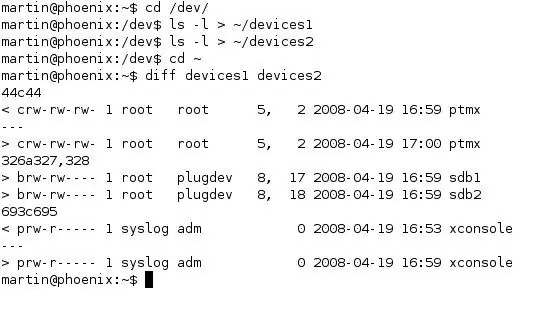
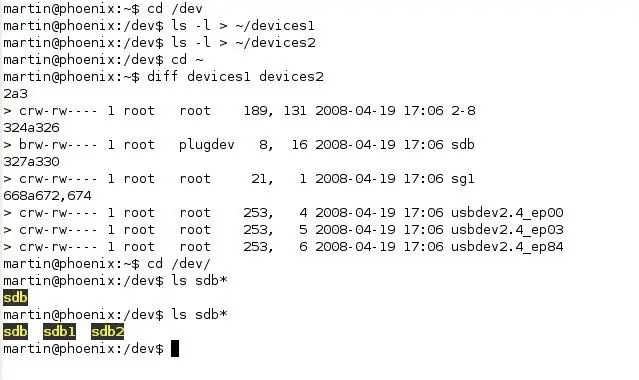
Zanim zaczniesz, nie trzeba dodawać, że powinieneś zrobić kopię zapasową wszelkich ważnych informacji, które mogą znajdować się na Psionie. Możliwe jest również (choć mało prawdopodobne) sformatowanie dysku twardego komputera podczas tego kroku, ale nie powinno to być problemem, jeśli zachowasz odpowiednią ostrożność podczas etapu formatowania. Ponadto, jeśli używasz Puppy, nie powinien on nawet montować dysku twardego, chyba że wyraźnie mu to każesz. Dla kreatorów Linuksa - aby pominąć ten krok, określ identyfikator urządzenia (np. /dev/hde lub /dev/sdb) swojego Karta CF gotowa do partycjonowania w następnym kroku Otwórz konsolę i określ, jako urządzenie jest zamontowana karta CF. Możesz to zrobić wpisując:cd /devls -l > ~/devices1Następnie podłącz adapter karty CF do komputera i wpisz:ls -l > ~/devices2cd ~diff devices1 devices2Zobaczysz linię lub dwie zaczynające się od > bez pasująca linia rozpoczynająca się od <. Te zagadkowe litery są tym, czego szukamy. Zobacz obrazek 1 Wpisz cd /devls xxx, gdzie xxx to litery, które znalazłeś wcześniej - prawdopodobnie będą to hde, sda, sdb lub podobne. Teraz włóż kartę CF do czytnika i wpisz ls xxx*Powinieneś zobaczyć, oprócz tego, który widziałeś wcześniej (np. "sdb") inny wpis z numerem po nim, np. "sdb1". Reprezentuje partycję na karcie CF, podczas gdy wpis bez numerów (sdb) reprezentuje samą kartę. Zobacz obrazek 2
Krok 3: Podziel i sformatuj kartę CF
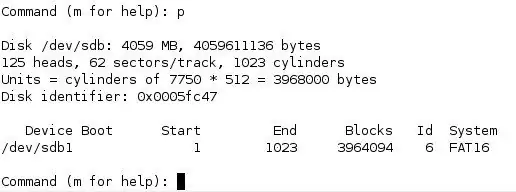
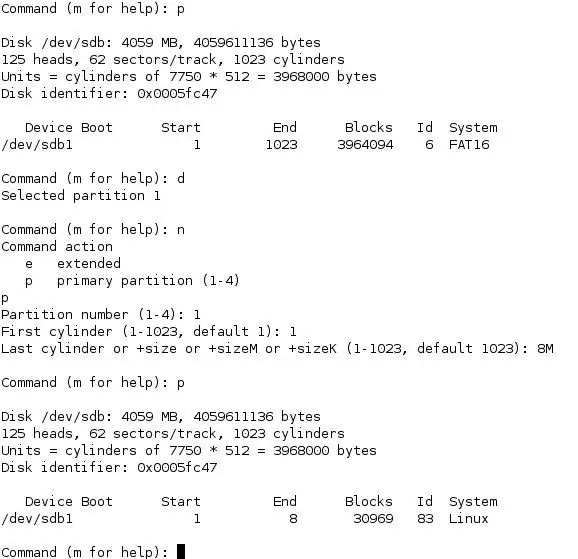
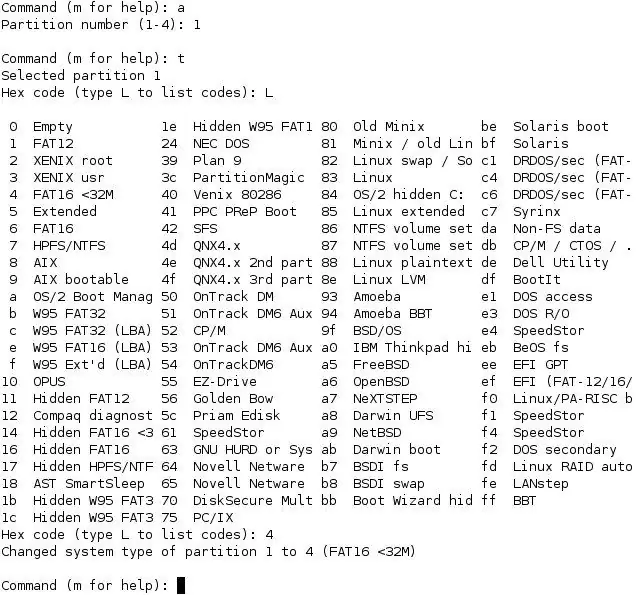
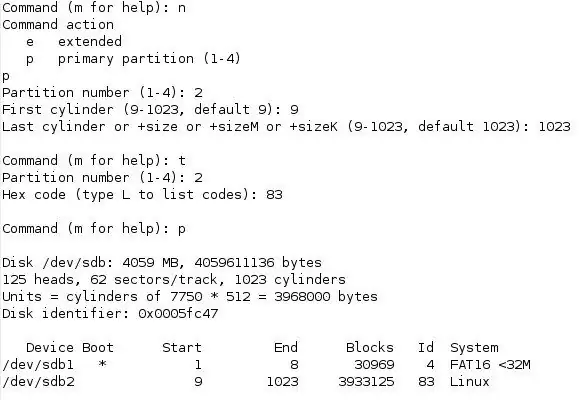
Aby pominąć ten krok: utwórz partycję podstawową 1 jako 8MB, bootowalną partycję MSDOS (typ 4), a partycję podstawową 2 jako niebootowalną partycję Linux (typ 83), zabierając resztę karty. Maszyna z Linuksem. Najprostszym sposobem, aby to zrobić, jest wpisanie su i hasło roota, ale jeśli jesteś zbyt zaniepokojony lub nie masz uprawnień administratora, możesz wpisać sudo dla ważnych poleceń i podać hasło użytkownika. Wpisz fdisk /dev/XXX, gdzie XXX to identyfikator urządzenia, który znaleźliśmy wcześniej. Odtąd będę się nazywał XXX. Wpisz p, aby wydrukować tablicę partycji - jeśli pojawi się taki wpis, wpisz d, aby go usunąć. Wpisz p, aby sprawdzić, czy nie ma pozostałych partycji - jeśli są, wpisz ponownie d, aby usunąć pozostałe. Zobacz obrazek 1Teraz wpisz nową partycję, p jako podstawową, 1 dla partycji 1, 1, aby uruchomić ją na początku dysku, 8M, aby uzyskać rozmiar 8 MB, a następnie 1, aby była bootowalna, a następnie 4, aby była typu 4 (DOS) partycja. Wpisz p ponownie, aby sprawdzić aktualną tablicę partycji. Zobacz obrazek 2 Teraz wpisz dla nowej partycji, p dla podstawowej, 2 dla partycji 2, 9 (lub najniższy dostępny numer), aby uruchomić ją po zakończeniu partycji DOS, 1023 (lub najwyższy dostępny numer), aby wypełnić pozostała spacja, następnie 83, aby to zrobić, wpisz 83 (Linux)p ponownie, aby upewnić się, że tablica partycji wygląda jak obrazek ####.w, aby zapisać zmiany na karcie, a następnie q, aby wyjść. Teraz, jeśli wpiszesz ls /dev/ XXX* znowu powinieneś zobaczyć XXX dla karty CF, XXX1 dla partycji DOS i XXX2 dla partycji Linux. Jeśli tak się stanie - gratulacje, wykonałeś najtrudniejszą część tej instrukcji. Pij głęboko ze swojej butelki słabego napoju cytrynowego, aby pogratulować sobie zwycięstwa w maszynie.
Krok 4: Skonfiguruj system plików
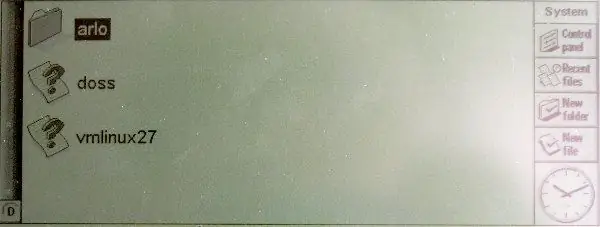
Aby pominąć ten krok, utwórz system plików DOS na partycji 1, a EXT2 na partycji 2. Umieść plik na partycji DOS, a następnie podłącz kartę do swojego Psiona i uruchom go, aby upewnić się, że jest zadowolony z partycjonowanej karty CF CardType mkfs.msdos /dev/XXX1, a następnie mkfs.ext2 /dev/XXX2. Teraz jesteś gotowy, aby upewnić się, że Twój Psion jest zadowolony z karty CF. Wpisz cd /mntmkdir psiondosmount -t vfat /dev/XXX1/mnt/psiondoscd /mnt/psiondostouch hello.txt, aby zamontować kartę na komputerze i utworzyć plik na partycji DOS, a następnie cd /umount /dev/XXX1, aby odmontować kartę. Teraz podłącz kartę do swojego Psiona i włącz go. Użyj przycisku w lewym dolnym rogu ekranu, aby przejść do dysku D - powinieneś zobaczyć swój plik hello.txt w menedżerze plików. Jeśli tak, to Psion jest zadowolony z twojej karty i możesz przystąpić do instalacji na niej Linuksa. Jeśli nie, to albo był problem z utworzeniem systemu plików w poprzednich krokach, albo twój Psion nie rozpoznaje karty - spróbuj powtórzyć poprzednie kroki, pobierając przyjaznego kreatora Linuksa, aby skonfigurować system plików za ciebie, lub (jako na koniec ośrodek) spróbuj z inną kartą CF, aby sprawdzić, czy możesz znaleźć taką, która działa.
Krok 5: Zainstaluj Kludged Linux

Aby pominąć ten krok, rozpakuj archiwum Kludged Linux ksf_.tgz na partycję Linux, a zawartość katalogu files w archiwum files.zip na partycję DOS Podłącz kartę CF z powrotem do komputera i powtórz mount -t vfat /dev/XXX1 /mount/psiondos step. Teraz typecd /mntmkdir psionlinuxmount -t ext2 /dev/XXX2 /mnt/psionlinuxaby zamontować drugą partycję. Teraz musisz rozpakować zawartość archiwum files.zip i skopiować zawartość katalog plików do /mnt/psiondos. Jednym ze sposobów, aby to zrobić, jest cd ~unzip /path/files.zip (gdzie /path/files.zip jest ścieżką, w której zapisywane jest archiwum zip)cd filescp -r * /mnt/psiondosTeraz musisz rozpakować Kludged Linux dystrybucja na partycję Linux. Typecd /mnt/psionlinuxtar -xzvf /ścieżka/ksf_.tgz (gdzie /ścieżka/ksf_.tgz to ścieżka do archiwum Kludged Linux, np., np. ~/downloads/ksf100807.tgz) Zajmie to kilka minut, więc pij twoją butelkę słabego napoju cytrynowego, zastanawiając się nad niewiadomymi życia.
Krok 6: Zainstaluj zrzut Wikipedii

Aby pominąć ten krok, rozpakuj zrzut Wikipedii w sensowne miejsce na partycji Linux, na przykład /usr/Wiki Sposób wykonania tego kroku będzie zależał od tego, którego zrzutu Wikipedii używasz. Pokażę proces dystrybucji na CD. Archiwum można po prostu rozpakować prosto na kartę CF, ale z mojego doświadczenia wynika, że mogą pojawić się pewne problemy z instalacją Linuxa, które wymagają wyczyszczenia i przepisania na kartę CF, więc w na dłuższą metę rozsądniej jest rozpakować na dysk twardy i skopiować gotowy zrzut na kartę CF. Utwórz katalog, w którym zrzut ma zostać rozpakowany, na przykład wpisując cd ~mkdir wikidumpRozpakuj archiwum do tego katalogu:cd wikidumpunzip / path/school-wikipedia-small.zip Zajmie to trochę czasu, w zależności od rozmiaru zrzutu i szybkości komputera. Sugeruję, abyś skorzystał z okazji i uzupełnił swoją butelkę słabym napojem cytrynowym, dodając wzmacniacze smaku, takie jak imbir, sok z limonki lub wódka, według własnego gustu. Po rozpakowaniu archiwum znajdź potrzebne katalogi - w przypadku dystrybucji CD są to wp i images. Skopiuj je na partycję Linuksa w katalogu /usr:cp images wp /mnt/psionlinux/usr/ Zrzut płyty CD, który ma rozmiar około gigabajta, może potrwać ponad 10 minut. Weź butelkę słabego cytrynowego napoju na czubek najbliższego wzgórza i spójrz w stronę horyzontu, wyobrażając sobie niezliczoną liczbę rzeczy, które zrobisz ze swoją nową Wikipedią w kieszeni, takich jak podróżowanie po wiejskich kwizach pubowych. Wróć z sennej zadumy i wróć do komputera, aby zobaczyć, jak zrzut kończy kopiowanie na kartę CF. Z wersji CD będziesz musiał również skopiować plik index.htm z katalogu głównego archiwum: cp index.htm /mnt/psionlinux/usr/Jesteś teraz gotowy do włożenia karty do Psion i do pracy!(Uwaga: Użyłem zarówno wersji Terodump, jak i wersji CD, ponieważ Terodump zawiera szeroki zakres krótkich artykułów tekstowych, podczas gdy wersja CD zawiera bardziej aktualne, szczegółowe artykuły z obrazami na ważne tematy, więc obie razem mają szeroki zakres Ograniczenia miejsca na karcie CF mogą ograniczać wybór zrzutu Wikipedii, w takim przypadku należy wybrać wersję, która najlepiej odzwierciedla pożądane użycie. Jeśli instalujesz dwie różne wersje, sugeruję umieszczenie każdej z nich w osobnym katalogu, na przykład /usr/terowiki i /usr/cdwiki). To, co skopiujesz, będzie zależeć od używanego zrzutu wikipedii - z Terodump zasadniczo potrzebujesz katalogu „wikipedia” i wszystkiego, co się w nim znajduje, a może „index.html”.
Krok 7: Złóż to razem
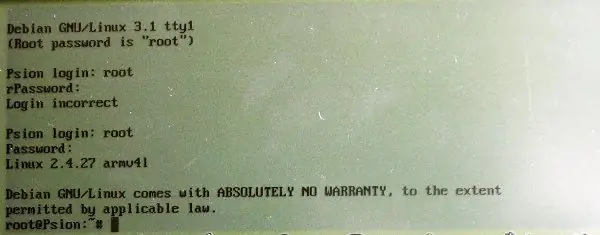
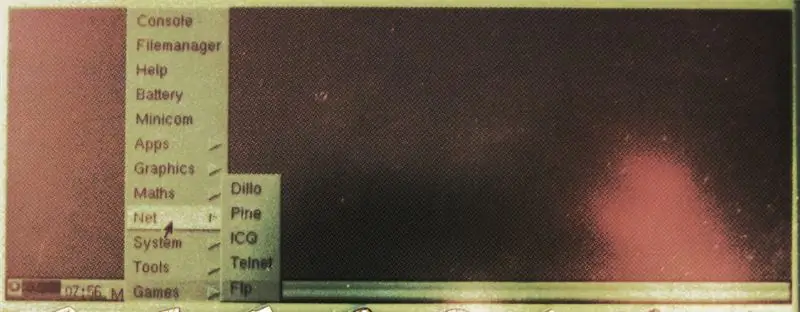
Jesteś teraz gotowy do rozpoczęcia korzystania z Psion. Odmontuj kartę CF:umount /dev/XXX1umount /dev/XXX2Odłącz kartę CF i podłącz ją do gniazda w Psion. Włącz Psion, przejdź do napędu D i kliknij dwukrotnie na arlo.exe, aby go uruchomić. Psion powinien wyświetlić menu startowe - możesz nacisnąć 0, aby uruchomić się lub poczekać 5 sekund, aby kontynuować. Zobaczysz logo pingwina i dużo tekstu przewijającego się podczas uruchamiania Linuksa. Sekwencja rozruchowa może narzekać na błędy w systemie plików - o ile nie są one wystarczająco poważne, aby sekwencja rozruchowa się zatrzymała, zwykle można je zignorować. W końcu zobaczysz komunikat startowy z napisem Debian GNU/Linux 3.1 tty1 (hasło roota to „root”) Logowanie do Psion: Wpisz root jako nazwę użytkownika i hasło, a pojawi się wiersz poleceń (root@Psion: ~#). Zobacz obrazek 1. Gratulacje - masz teraz bardzo mały i dość słaby palmtop z Linuksem. Wypij toast za swój sukces resztą słabego napoju cytrynowego. Jednak wiersz polecenia nie jest zbyt przydatnym miejscem, jeśli chcesz przeglądać Wikipedię. Wpisz xinit, aby uruchomić system okien X. Powinieneś zobaczyć, że ekran na chwilę zgaśnie, a następnie nakrapiany wzór z czarnym X pośrodku. Jeśli ekran pozostaje pusty przez ponad 10 sekund, przejdź do dolnej części tego kroku, aby znaleźć poprawkę „Brak uruchamiania X”. Po wyświetleniu kropkowanego tła przez kilka sekund powinien pojawić się pasek zadań u dołu ekranu- składa się on z miernika wykorzystania procesora (przydatny do stwierdzenia, czy Psion intensywnie myśli, czy nie), przycisku Menu, który przechowuje aplikacje oraz zegara (który prawdopodobnie będzie błędny - zignoruj to). Zobacz obrazek 2Części poniżej mają charakter informacyjny - jeśli jesteś zadowolony z tego punktu instalacji, możesz przejść do następnego kroku. Aby wyłączyć: Aby wyjść z X, naciśnij Ctrl-Menu-Backspace, aby powrócić do wiersza poleceń. Aby wyłączyć Psion (na przykład w celu wymiany baterii lub dodania dodatkowej zawartości do karty CF), wpisz shutdown -r now w konsoli i naciśnij Menu-Esc po usłyszeniu sygnału dźwiękowego Psion, gdy ekran jest pusty lub wyświetla menu startowe ale zanim pojawi się pingwin. Możesz teraz bezpiecznie wyjąć kartę CF i baterie - jeśli chcesz ponownie użyć Psion, wymień je i włącz, a uruchomi się Linux. Zwróć uwagę, że nie musisz wyłączać Psiona, aby go wyłączyć - po prostu naciśnij Menu-Esc, aby go uśpić, a następnie naciśnij Esc lub dotknij ekranu, aby go ponownie wybudzić. Wystarczy go wyłączyć, aby wymienić baterie lub kartę CF. Powrót do "bycia Psionem": Aby powrócić do systemu operacyjnego EPOC Psiona (ale dlaczego miałbyś chcieć tego robić, gdy masz Linuksa?), wyłącz Psion jak powyżej. Wyjmij kartę CF i włącz Psion. Wyda trzy spadające sygnały dźwiękowe i powróci do ekranu startowego PSION Series 5. Aby powrócić do Linuksa, będziesz musiał wrócić do arlo.exe na dysku D i uruchomić go. Brak uruchamiania X? Odkryłem, że czasami, zwłaszcza jeśli Psion narzeka na błędy w systemie plików, odmawia uruchomienia system okien X. Jeśli xinitmmand pokazuje tylko pusty ekran, naciśnij Menu-1, aby wrócić do konsoli. Jeśli pojawi się komunikat „Nie znaleziono ekranu dotykowego” lub coś podobnego, wyłącz Psion zgodnie z opisem powyżej i uruchom go ponownie - to naprawiło sondę za każdym razem, gdy wystąpiła u mnie. Ponadto odkąd uruchomienie e2fsk na linuksowym systemie plików podczas gdy karta CF była zamontowana na moim komputerze, Psion przestał narzekać na błędy systemu plików, a błąd "Touchscreen not found" nie pojawił się ponownie. YMM, jak zawsze, V
Krok 8: Skonfiguruj Dillo
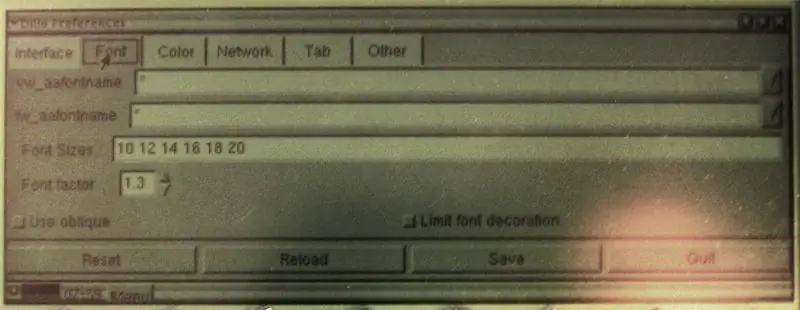
Naciśnij przycisk menu i wybierz Net -> Dillo z menu, które się pojawi. Od tego momentu będziesz potrzebować cierpliwości, wiele procesów GUI zajmuje trochę czasu na powolnym procesorze Psion. Dillo jest po prostu lekką przeglądarką internetową, więc może być używany jak każda inna (wpisz adres w pasku adresu, kliknij na linki aktywować itp.). Aby być użytecznym na ekranie Psion, wymaga jednak kilku poprawek.menu V i wybierz „Opcje…”. Załadowanie zajmie około 30 sekund, z niewielkim wskazaniem, że dzieje się to poza wykresem procesora, ale w końcu dojdziesz do ekranu opcji. Dotknij zakładki „Czcionka” i ustaw współczynnik czcionki na około 1,4 w zależności od tego, jak duży ma być tekst (2 daje bardzo duży, wyraźny tekst, 1,2 daje mniejszy tekst, ale pozwala zmieścić więcej na ekranie). długo czekać, dotknij karty Kolor i blok koloru Link. Po kolejnej przerwie pojawi się ekran wyboru koloru - sugeruję ustawienie suwaka wartości na niską wartość, aby linki były bardziej widoczne na wyświetlaczu LCD. Wreszcie, w zakładce Sieć znajdziesz adresy strony startowej i strony domowej - sugeruję ustawienie obu tych adresów na ścieżce strony indeksowej twojego zrzutu Wikipedii, ponieważ pojawi się ona w systemie plików psion, poprzedzona przedrostkiem file:/ / ponieważ nie jest to adres internetowy (na przykład file://usr/index.htm)Gdy będziesz zadowolony z ustawień, kliknij przycisk Zapisz, wyjdź z Dillo i uruchom go ponownie z menu. Powinien zacząć się od strony indeksu zrzutu Wikipedii.
Krok 9: Korzystanie z Dillo
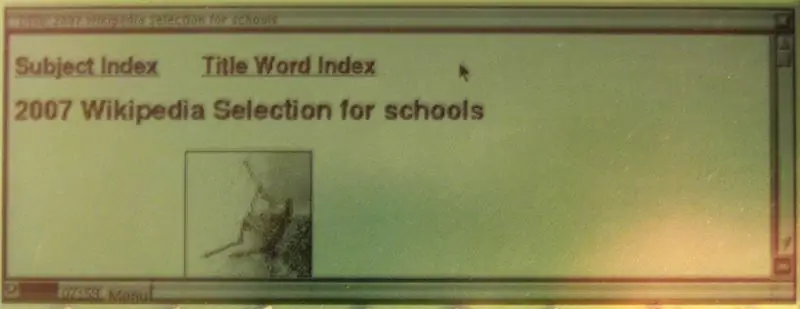
Dillo jest łatwy w użyciu do przeglądania Wikipedii - pasek przewijania po prawej stronie, przycisk Home w lewym górnym rogu i linki na stronach to wszystko, czego prawdopodobnie potrzebujesz. Ekran dotykowy domyślnie wyświetla kliknięcie lewym przyciskiem myszy. Naciśnięcie Ctrl-1, Ctrl-2 lub Ctrl-3 ustawi odpowiednio lewe, środkowe lub prawe kliknięcie, więc naciśnięcie Ctrl-2 przed kliknięciem na link otworzy link w nowej karcie. (Nie polecam tego dla przypomnienia, ponieważ Psion jest wystarczająco wolny z otwartą jedną zakładką!). Pamiętaj, że są to trwałe modyfikatory, więc po ich zmianie każde kliknięcie będzie kliknięciem środkowym lub prawym, dopóki nie ustawisz go z powrotem na kliknięcie lewym przyciskiem za pomocą Ctrl-1./ lub Ctrl-F można użyć do wyszukiwania tekstu na stronie, chociaż jeśli Dillo działa w trybie pełnoekranowym, pole tekstowe wyszukiwanego hasła nie zostanie wyświetlone. Więcej informacji na temat korzystania z Dillo można znaleźć na ich stronie głównej www.dillo.org. Teraz możesz przejść do strony indeksu, wyszukać np. cytryny, aby dowiedzieć się wszystkiego o napoju ulubionego hobbysty.
Krok 10: Opcjonalnie: Przeglądarka tekstu
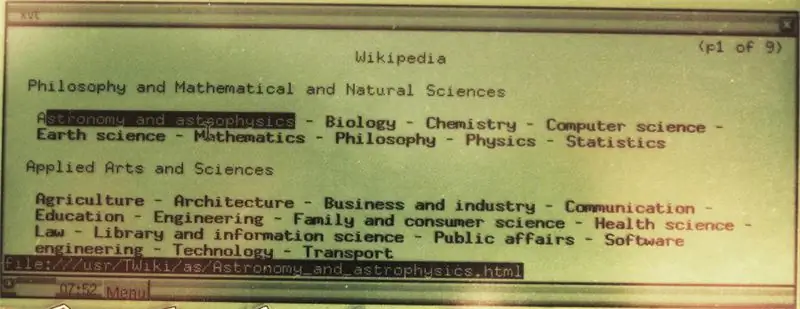
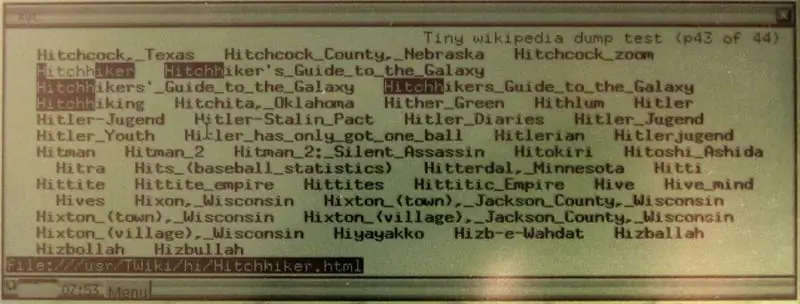
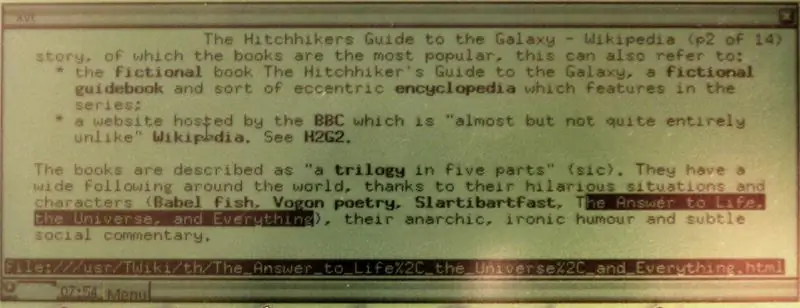
Dillo jest bardzo łatwy w użyciu i daje możliwość przeglądania obrazów, ale cierpi na powolność i fakt, że tekst jest renderowany graficznie, więc nie jest tak ostry jak tekst w trybie znakowym. Jeśli wolisz przeglądarkę działającą w trybie tekstowym do szybszego przeglądania, ostrzejszy tekst i ogólne, owłosioną klatkę piersiową kreatora Linuksa w trybie tekstowym, Kludged Linux zawiera narzędzie dpgk do instalowania pakietów.deb. Links jest przeglądarką działającą w trybie tekstowym, która zajmuje bardzo mało pamięci i niewiele zależności, co czyni ją idealną do zainstalowania na Psion. Pakiet deb można znaleźć w starym, stabilnym repozytorium pakietów Debiana. Aby zainstalować łącza:Pobierz pakiet łączy architektury ARM na komputer z jednego z łączy lustrzanych na tej stronieWyłącz Psion (zamknij -r teraz w konsoli, a następnie naciśnij Menu-Esc po sygnale dźwiękowym przed ponownym uruchomieniem) i usuń Karta CF do podłączenia do komputeraZamontuj kartę CF (mount -t ext2/dev/XXX2 /mnt/psionlinux)Skopiuj plik na kartę CF (cp /path/links_blah.deb /mnt/psionlinux/usr/)Odmontuj CF (umount /dev/XXX1), podłącz go z powrotem do Psion, włącz i poczekaj na ponowne uruchomienie. Teraz, po zalogowaniu, wpisz'cd /usrdpkg -i links_blah.deb (tu uzupełnianie kart pomaga, wystarczy wpisać "dpkg -i links" i nacisnąć klawisz tab, aby monit mógł zakończyć polecenie dla youlinks index.html (lub jakakolwiek ścieżka do twojej strony indeksowej) uruchomi linki na wybranej stronie. Znowu przepraszam, że nie ma zrzutów ekranu ale IIRC ten proces nie daje zbyt wielu informacji zwrotnych, jeśli wszystko działa dobrze, więc nie ma wiele do pokazania. Links trochę się przyzwyczaja, zwłaszcza gdy przewija się pa ge po stronie, a nie wiersz po wierszu. Ważnymi poleceniami w Links są: spacja - dół stronyb - góra strony strzałka w dół - następne łącze strzałka w górę - poprzedni linkstrzałka w prawo - podążaj za podświetlonym łączem strzałka w lewo - backesc - otwórz menu (w menu klawisze strzałek nawigują zgodnie z oczekiwaniami) Znowu, więcej o jak korzystać z linków na ich stronie internetowej.
Krok 11: Gotowe

Gratulacje - masz teraz obiekt piękna, użyteczności i masowego geeka, który może się przechwalać. Pokaż to docenianej publiczności hakerów i fanów Douglasa Adamsa. Zabierz go do quizu w pubie i zostań wyrzucony. Bądź facetem, który ma odpowiedź na niejasne i nieistotne pytania. A co najważniejsze… Nie panikuj!
Krok 12: W którym autor prosi o datki

Po pierwsze, dziękuję wszystkim za pozytywne komentarze! To wiele znaczy słyszeć, jak ludzie „sapią” moją pracę:) Po drugie, zwróciłem uwagę, że sporo osób ma inny sprzęt, na którym chcieliby to wypróbować, ale nie może dostać się do 5mx. Używanie Psion sprawia, że jest to trudne. Oryginalny system operacyjny Psion nie był dobry, ponieważ nie miał możliwości wyświetlania plików HTML, z których ostatecznie składa się Wikipedia, więc instalacja Linuksa była konieczna, aby uzyskać tę funkcję. Istnieje wiele nowoczesnych urządzeń PDA i smartfonów, które mają już przeglądarkę, a niektóre z nich działają nawet po wyjęciu z pudełka, co stanowiłoby świetną podstawę dla podobnego projektu. Jeśli Twój PDA lub smartfon ma przeglądarkę, wystarczy, że duża karta pamięci, z której Twoje urządzenie może czytać i rozpakuj do niej statyczny zrzut wikipedii. Jeśli masz Nokię 9300, nie musisz instalować Linuksa - ma już przeglądarkę z systemem Symbian powinien zrobić, to podłączyć kartę pamięci z zrzutem wiki na niej. Jeśli masz własne urządzenie i myślisz o zrobieniu czegoś podobnego, chciałbym zobaczyć jego zdjęcia lub zrzuty ekranu z jego działania - jeśli jesteś zadowolony, że to zrobię, dodam je do tego Instruktażu i przyznam ci
Zalecana:
Jak zrobić osobisty mini wentylator biurkowy ze starego komputera – zmieści się w Twojej kieszeni: 6 kroków

Jak zrobić osobisty mini wentylator biurkowy ze starego komputera – zmieści się w twojej kieszeni: Pokażę ci, jak zrobić osobisty mini wentylator biurkowy ze starego komputera. Dodatkową zaletą jest to, że mieści się nawet w kieszeni. To bardzo prosty projekt, więc nie potrzeba dużego doświadczenia ani wiedzy. Więc zacznijmy
Heartcrab: robot chodzący lambada w Twojej kieszeni!: 15 kroków (ze zdjęciami)

Heartcrab: Lambada-chodzący robot w twojej kieszeni!: To jeden z tych projektów o wielu znaczeniach: czy to tandetny krewny „headcrabów”? z gier wideo Half-Life? Może chodzący robot zakochany w biedronce? A może biedronka pilotuje własnego mecha? Niezależnie od odpowiedzi
DIMP (Desulfator w mojej kieszeni): 22 kroki (ze zdjęciami)

DIMP (Desulfator in My Pocket): Mikey Sklar stworzył wersje 1 i 2 DA PIMP ("Power In My Pocket") w oparciu o papierową "Ładowarka pojemnościowa" George'a Wisemana. i hojnie udostępnił go otwartej społeczności sprzętowej. Jest w stanie ładować i odsiarczać
Galaktyka w Twojej dłoni! Nieskończoność Mirror Box: 3 kroki (ze zdjęciami)

Galaktyka w Twojej dłoni! Infinity Mirror Box: Ten samouczek dotyczy tworzenia małego kształtu, który tworzy wiele odbić w środku. Z otworami pod każdym kątem dla światła i małym okienkiem, przez które możesz patrzeć, możesz oglądać ten nieskończony proces w dłoni! Pomysł wziął się z oglądania nieskończoności mirr
Prosty tester ciągłości kieszeni: 4 kroki (ze zdjęciami)

Prosty Tester Ciągłości Kieszeni: W ciągu ostatnich kilku tygodni zacząłem zdawać sobie sprawę, że muszę włożyć dużo wysiłku, aby sprawdzić ciągłość obwodu… Odcięte przewody, zerwane kable to tak duży problem, gdy za każdym razem istnieje potrzeba wyciągnięcia multimetru z b
